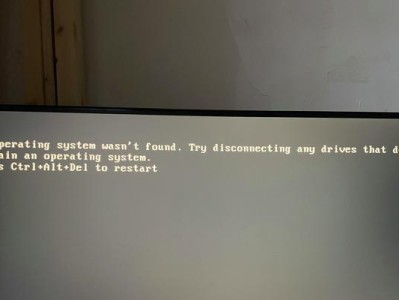随着科技的发展,我们越来越依赖于计算机,而计算机系统的安全性也变得尤为重要。BT3是一款基于Linux的操作系统,其强大的网络安全功能备受推崇。本文将以U盘运行BT3教程为主题,详细介绍如何使用U盘快速启动BT3系统,帮助读者提升计算机的安全性。

一、准备U盘并格式化为FAT32文件系统
在开始之前,首先需要准备一个容量足够的U盘,并将其格式化为FAT32文件系统,以确保能够正常引导BT3系统。
二、下载BT3系统ISO镜像文件
前往官方网站下载BT3系统的ISO镜像文件,并将其保存到本地硬盘上的一个易于记忆的位置,方便后续操作。

三、下载并安装UltraISO软件
UltraISO是一款强大的光盘映像处理工具,它可以帮助我们创建和编辑光盘映像文件。下载并安装UltraISO软件,以便后续制作启动U盘。
四、打开UltraISO软件,选择“文件”菜单下的“打开”,定位到之前下载保存的BT3系统ISO镜像文件并打开。
五、插入U盘,并选择“启动”菜单下的“写入硬盘映像”。
六、在弹出的对话框中,选择正确的U盘所对应的驱动器,并点击“写入”。

七、等待一段时间,直到写入过程完成。
八、将U盘插入需要运行BT3系统的计算机,并重启计算机。
九、在计算机启动时,按照屏幕上的提示进入BIOS设置界面,并将U盘设置为首选启动设备。
十、保存设置并退出BIOS,计算机将会重新启动。
十一、等待计算机重新启动后,系统会自动从U盘启动,进入BT3系统的桌面界面。
十二、在BT3系统中,可以利用其强大的网络安全工具进行各种网络安全操作,如渗透测试、密码破解等。
十三、使用完BT3系统后,可以选择正常关机或重新启动计算机,并将U盘拔出。
十四、在下次需要运行BT3系统时,只需将准备好的U盘插入计算机,并按照之前设置的启动顺序进行操作即可。
十五、通过以上简单的步骤,我们可以轻松地使用U盘运行BT3系统,保护我们的计算机免受网络安全威胁。
使用U盘运行BT3系统是提升计算机安全性的一种有效方法,通过本文所介绍的步骤,读者可以迅速掌握如何制作启动U盘并正确运行BT3系统。希望本文对大家有所帮助,让我们的计算机更加安全可靠。